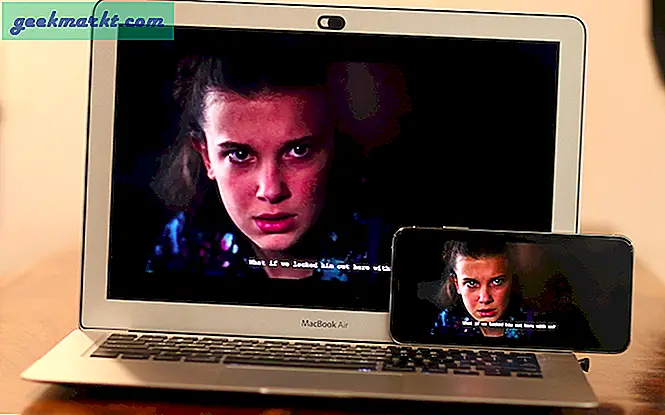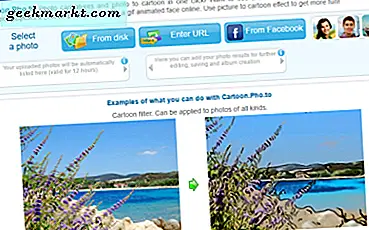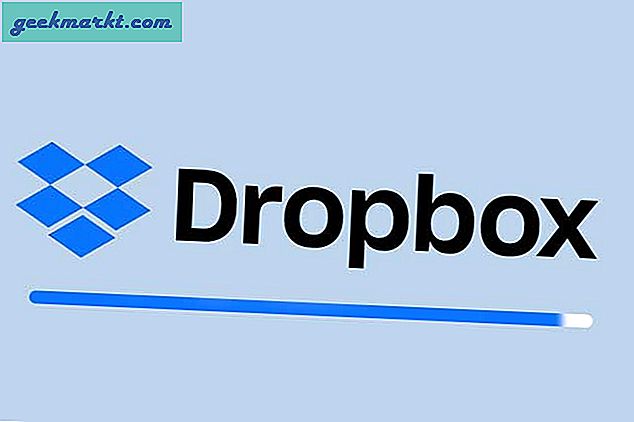Farkında olmadan bir yinelenen hatırlatıcı Google'da. Ve şimdi, nerede olduğuna dair hiçbir fikriniz yok. İşte onu nasıl tanımlayacağınız ve yinelenen hatırlatıcıyı nasıl sileceğiniz aşağıda açıklanmıştır.
Uygulama nasıl belirlenir?
Android'inizde can sıkıcı yinelenen hatırlatıcıyı yeni aldıysanız ve onu kaydırdıysanız. Şey, şanslıyız. Bu bildirimi hangi uygulamanın gönderdiğini anlamak ve dolayısıyla silmek de kolay olacaktır.
Uygulamayı bulmak için Sisteme gidin Ayarlar menüsü ve "Bildirimler“.
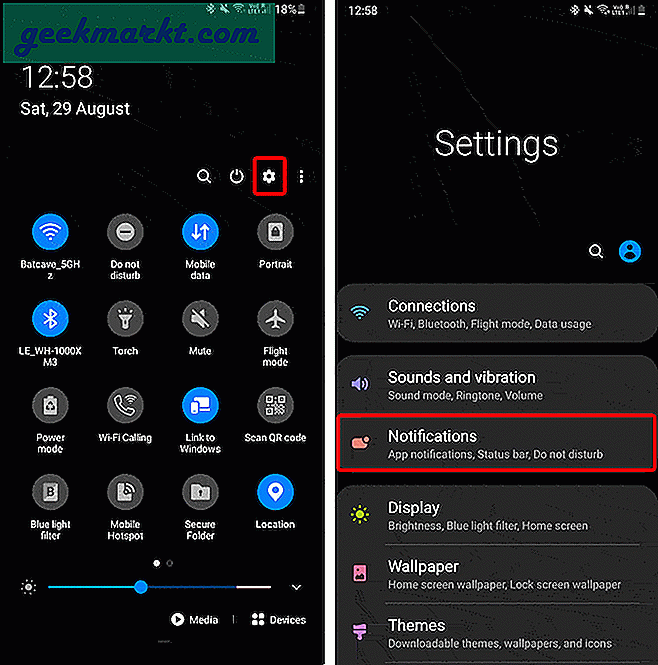
Bildirimler sekmesinde, sahip olan uygulamaları görürsünüz. yakın zamanda sana bir bildirim gönderdi. Şimdi, benim durumumda, bildirimi gönderen Google Keep uygulaması. Bu nedenle, hatırlatıcıyı Google Keep uygulamasından silmem gerekir.
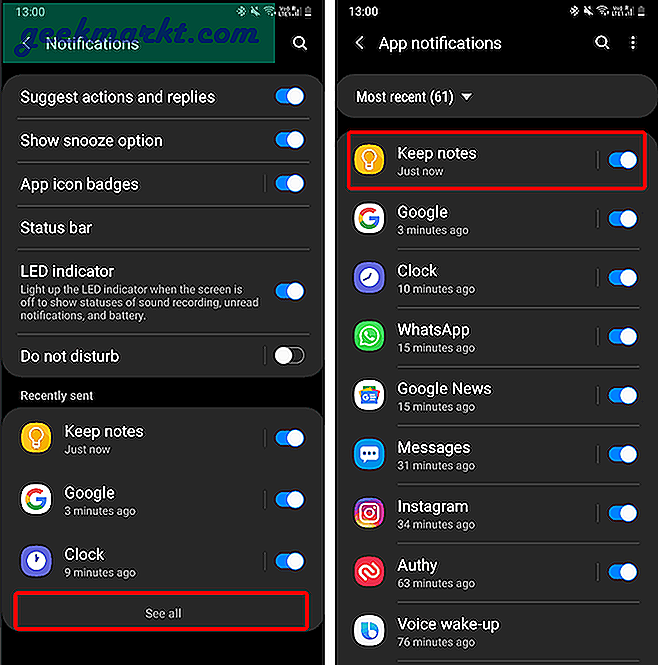
Sizin durumunuzda, farklı bir uygulamaysa, Google Asistan, Google Uygulaması, Google Takvim ve Google Keep'ten yinelenen hatırlatıcıları silmek için hızlı atlama bağlantıları burada verilmiştir.
Google Asistan
Google Asistan'da yinelenen bir hatırlatıcı ayarladıysanız, onu silmek oldukça kolaydır. Android ekranınızın kenarından ortasına kaydırın. Google Asistan'ı aç. Sadece sor "Bana hatırlatıcılarımı göster". Ardından, "Daha fazla hatırlatıcı"Tüm hatırlatıcılarınızı görmek için.
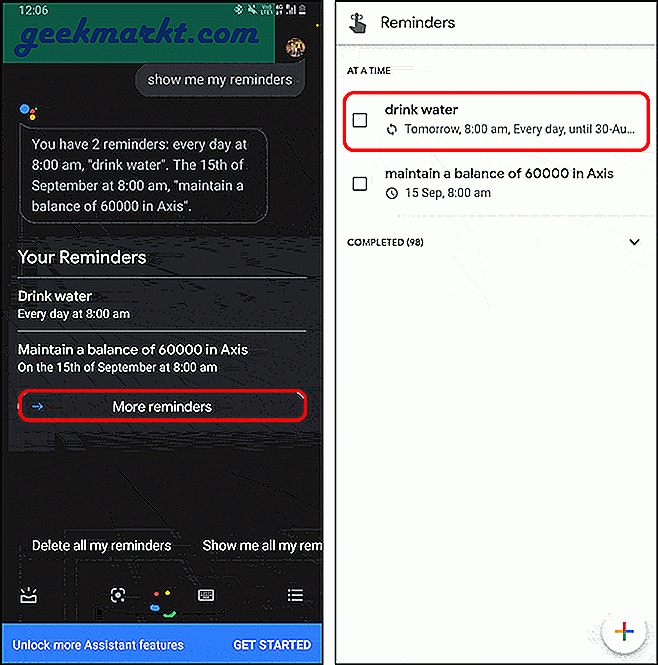
Yukarıdaki ekran görüntüsünde görebileceğiniz gibi, "Su iç" hatırlatma. Bu, bunun yinelenen veya yinelenen bir hatırlatıcı olduğunu gösterir. Daha fazla bilgi için hatırlatıcıya dokunabilirsiniz. Silmek için hatırlatıcının yanındaki kutuyu işaretlemeniz yeterlidir. Bunu yaptığınızda, tamamlanmış olarak listelenir ve ondan herhangi bir bildirim almazsınız.
Herhangi bir hatırlatıcı için Google Asistan'ı kullanmıyorsanız, Google Asistan'dan tüm hatırlatıcıları temizlemek için hemen "Tüm hatırlatıcılarımı sil" veya "Tekrarlanan tüm hatırlatıcıları sil" i isteyebilirsiniz.
Google Keep
Benim durumumda, notlarımı takip etmek için Google Keep kullanıyorum. Bu yüzden, Google Asistan yerine Google Keep'i bir not için hatırlatıcı oluşturmak için kullanıyorum. Maalesef, Google Keep hatırlatıcıları "boş"Google Asistan hatırlatıcılarının içinde.
Örneğin, aşağıdaki ekran görüntüsüne bir göz atın, hatırlatma metninden birinin "boş" olduğunu görebilirsiniz. Bu bir Google Keep hatırlatıcısıdır ve Google Keep ile Google Asistan bağlantılı olmadığı için gerçekleşir. Böyle durumlarda, metni bilmeden bu boş hatırlatıcıları silmek zordur.
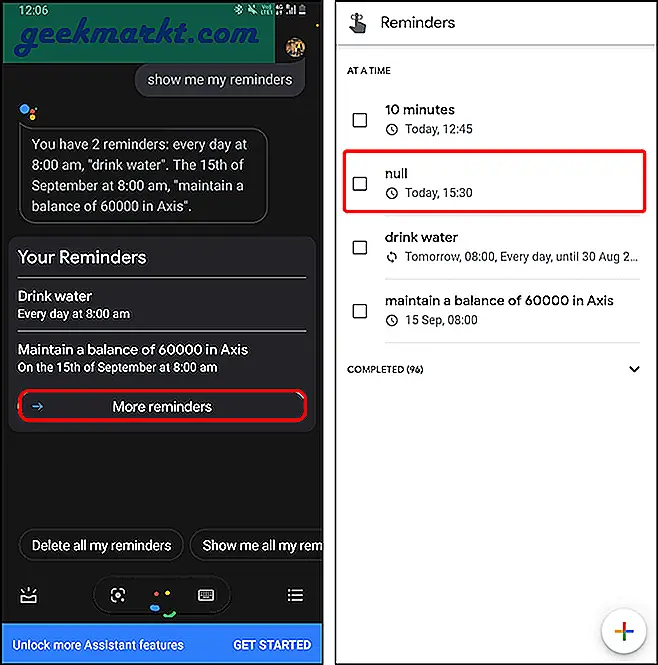
Bu nedenle, Google Keep hatırlatıcılarını silmenin daha iyi bir yolu, Google Keep'in kendisidir. Bunu yapmak için Google Keep uygulamasına gidin ve hamburger menüsü sol üst köşede. Gezinme çekmecesinden "Hatırlatıcılar ".
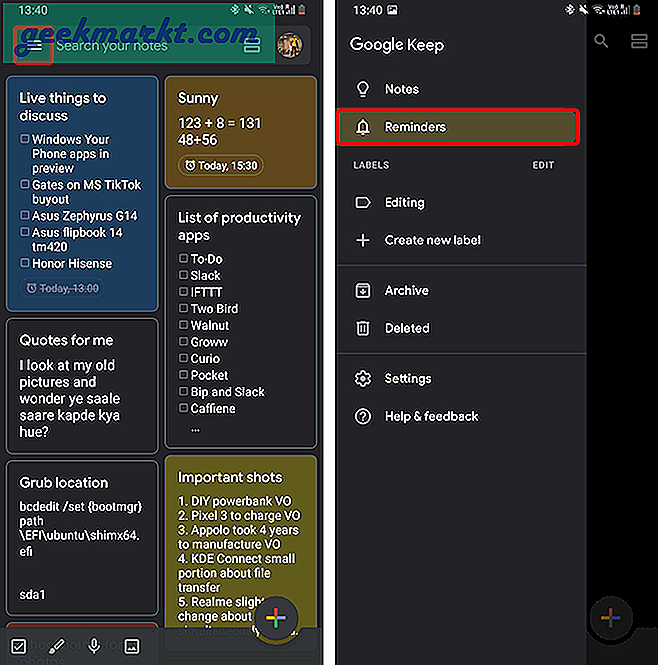
Hatırlatıcılar sayfasında, Google Keep hatırlatıcılarınızı göreceksiniz. Biri ile sembolü tekrarla bunların altında yinelenen hatırlatıcılar var. Örneğin, aşağıdaki ekran görüntüsünde, "Benim için alıntılar" yinelenen bir hatırlatmadır. Tüm notu görmek için üzerine dokunun ve ardından, hatırlatma zamanı hatırlatıcıyı düzenlemek için. Üzerinde Hatırlatıcıyı düzenleyin açılırsa, "Silme" hatırlatıcı.
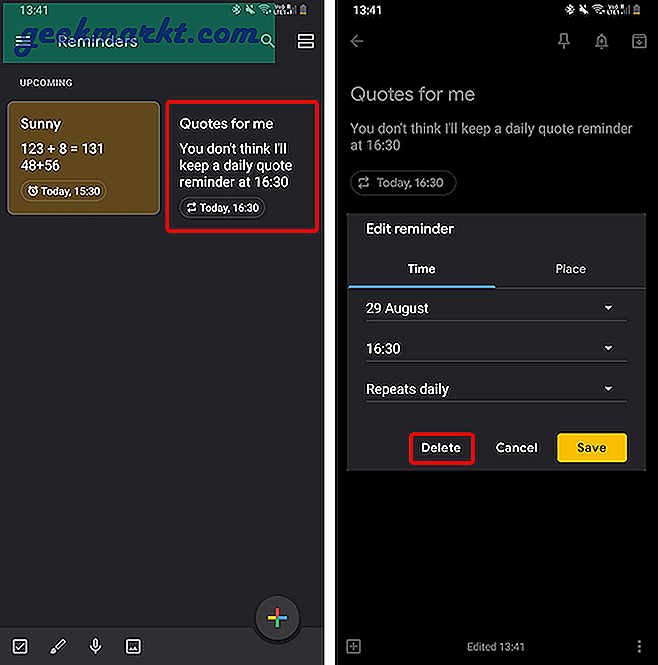
Yinelenen hatırlatıcıyı sildiğinizde, Hatırlatıcılar sayfasından da kaybolur.
Google Uygulaması
Google Uygulaması, hem Google Asistan hem de Google Keep'ten hatırlatıcılar içerir. Google Asistan'ın "Tüm hatırlatıcılar" altında gördüklerinizle hemen hemen aynı. Google Asistan'dan ve Google Uygulamasından silebilirsiniz.
Google uygulaması hatırlatıcılarını görmek için şuraya gidin: Google uygulamasıve "Daha”Sekmesi. Diğer sekmesinde, "Hatırlatmalar". Üzerine dokunun. Anımsatıcılar altında, anımsatıcının altında bir yineleme sembolü ile yinelenen anımsatıcılar göreceksiniz. Benim durumumda, “su içmek” hatırlatmasının altındaki tekrar sembolünden görebilirsiniz.
Üzerine dokunun. onay kutusu hatırlatıcı etiketinin yanında ve tamamlandı olarak işaretlenir. Şimdi, bu belirli örnek için hatırlatıcı almayacaksınız.
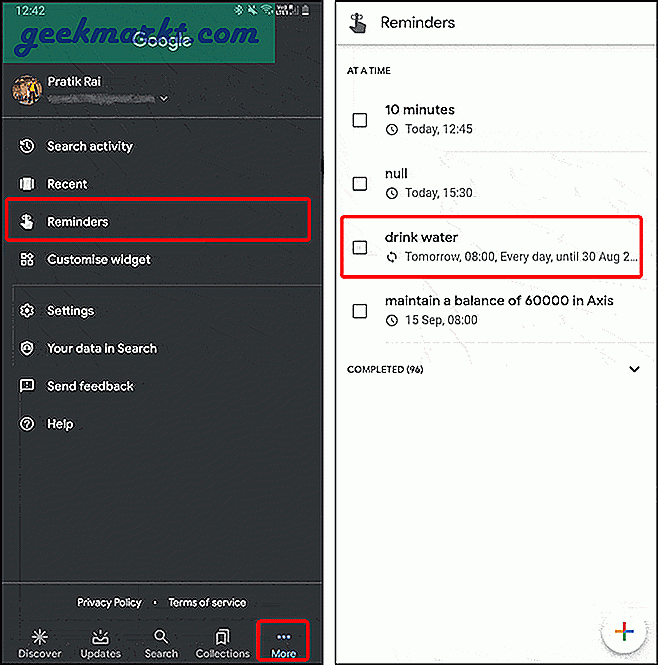
Google Takvim
Google Keep, Google Assistant veya Google Uygulamasının aksine, tüm hatırlatıcılarınızı görebileceğiniz tek bir pencere yoktur. Bu nedenle, Google Takvim'de yinelenen hatırlatıcıları silmek biraz çözmeyi gerektirir. Ayrıca, Google Takvim, Google Asistan, Gmail, Google Görevler vb. Gibi tüm Google Uygulamalarından hatırlatıcılar içerir. Bu nedenle, hatırlatıcıları silerken dikkatli olmanız gerekir.
Yinelenen hatırlatıcıları aldığınız hatırlatıcıyı bulmak için takvimde ilerleyin. Benim durumumda, bu "su içmek" ve sizin de görebileceğiniz gibi her gün yineleniyor. Açıklamayı görmek için yinelenen hatırlatıcıya dokunun. Saatin ve tarihin hemen altında "Her gün yinelenir" yazıyor.
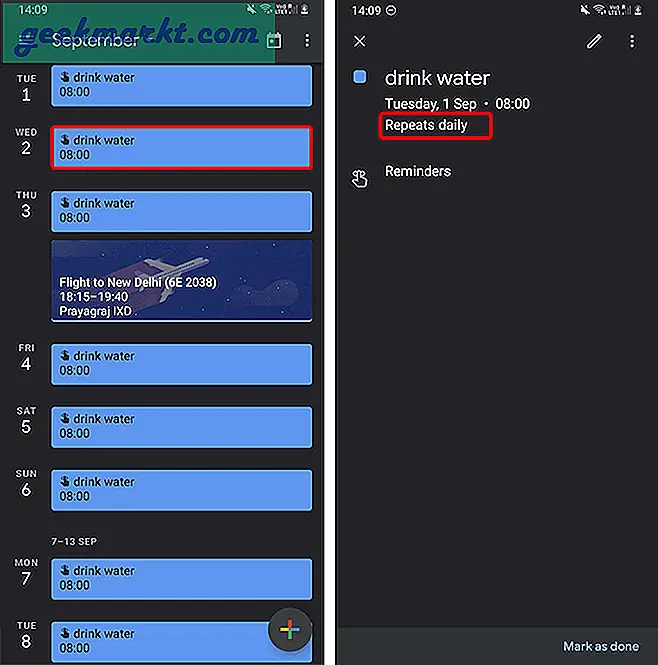
Hatırlatıcı açıklamasında, köfte menüsü veya sağ üst köşedeki üç nokta. Seç, Sil. Ardından, "Bu ve sonraki hatırlatıcılarHatırlatıcıların tüm örneklerini silmek için " Sil buton.
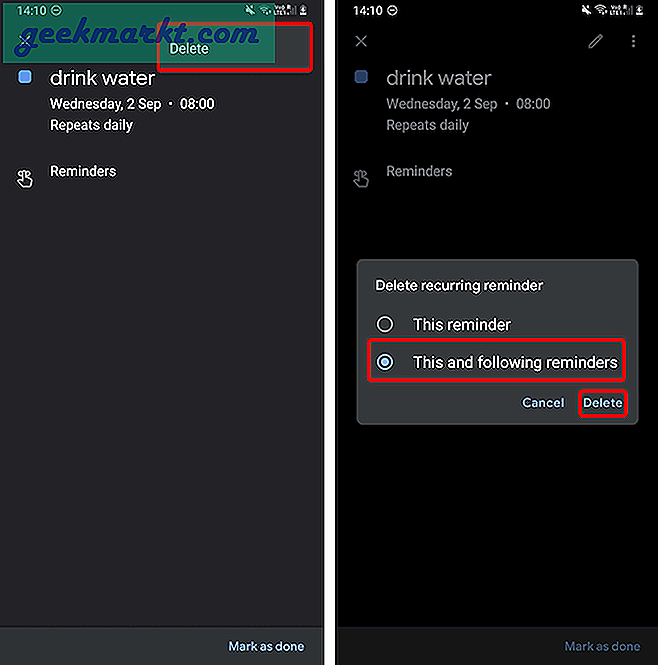
Bunlar, Android'de yinelenen Google hatırlatıcılarından kurtulmanın yollarıydı. Daha fazla sorun veya soru için aşağıdaki yorumlarda bana bildirin.
Ayrıca Oku:Google Etkinliğinizin Tamamı Nasıl Otomatik Olarak Silinir?